苹果手机怎么快速截屏怎么设置,苹果手机是目前市场上非常流行的手机品牌之一,其出色的性能和用户友好的操作界面备受消费者青睐,在日常使用中我们经常会遇到需要截屏的情况,无论是保存精彩瞬间还是与朋友分享有趣内容,截屏都是一个非常方便的功能。苹果手机如何快速截屏呢?同时我们又如何设置苹果手机的快捷截屏功能呢?在本文中我们将为大家详细介绍苹果手机快速截屏的方法以及设置快捷截屏的步骤。无论您是新手还是老手,相信通过本文的指导,您都能轻松掌握苹果手机的截屏技巧,提升手机使用的便利性。
苹果手机快捷截屏设置方法
操作方法:
1.首先点击设置,在设置中找到“通用”
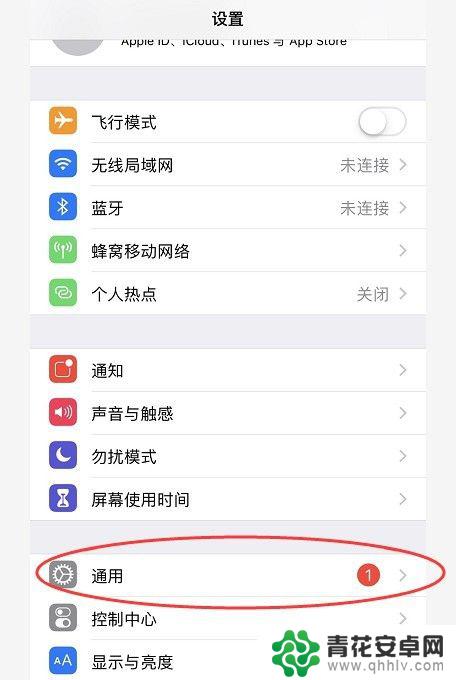
2.在“通用”中点击“辅助功能”
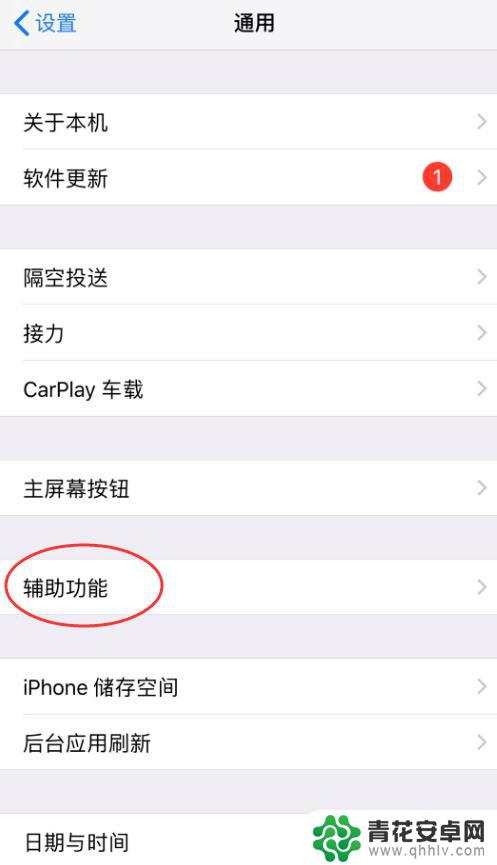
3.在“辅助功能”中,我们可以看到有一个叫“辅助触控”的,打开辅助触控
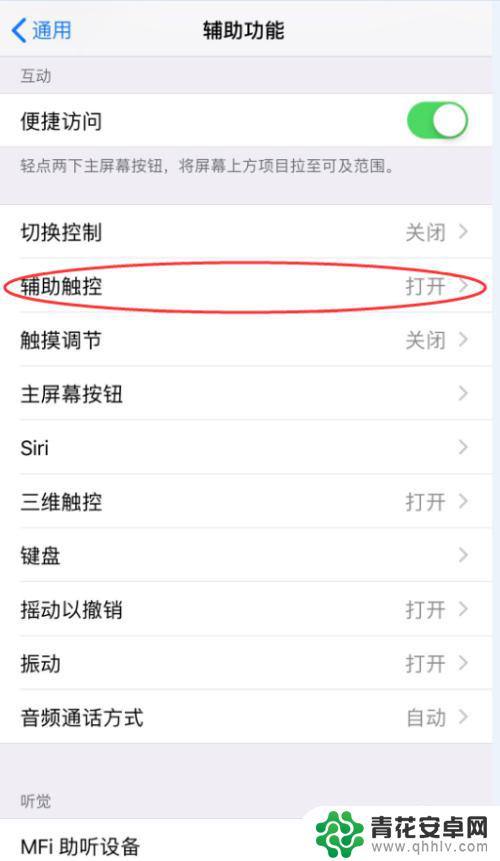
4.在“辅助触控”中点击“轻点两下”
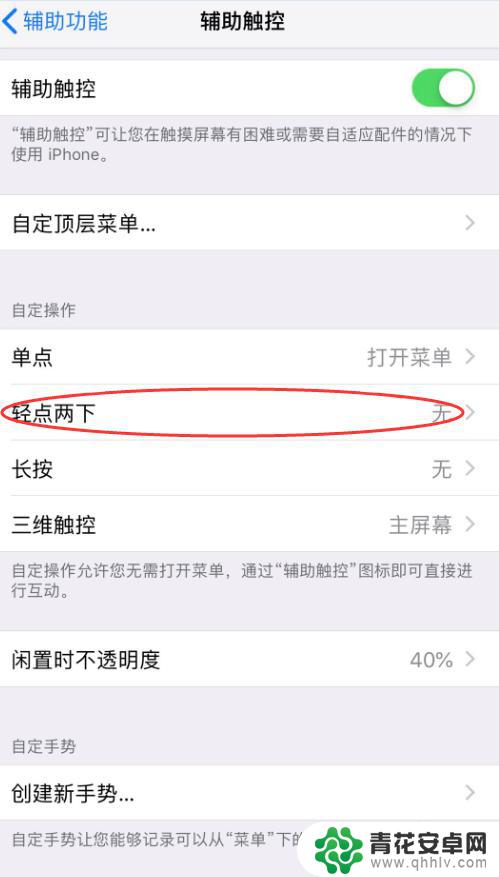
5.下滑选择“屏幕快照”
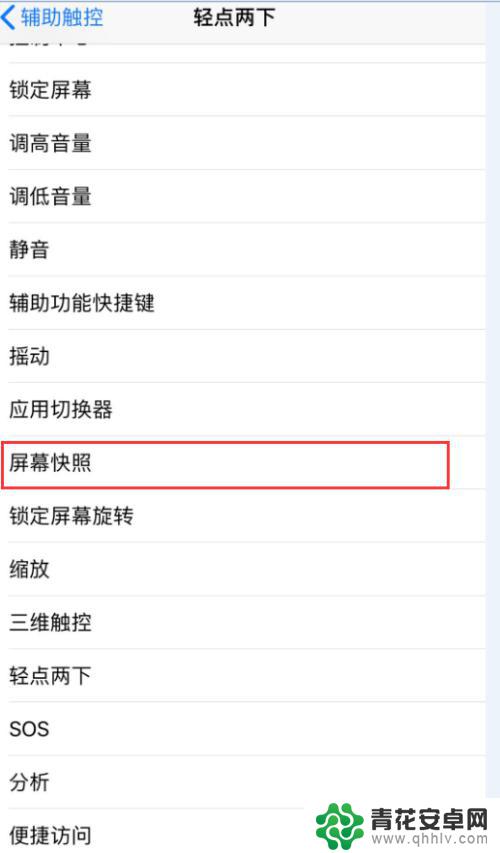
6.勾选“屏幕快照”,这样就完成啦。只要轻点两下快捷触控的小白点就可以截屏了
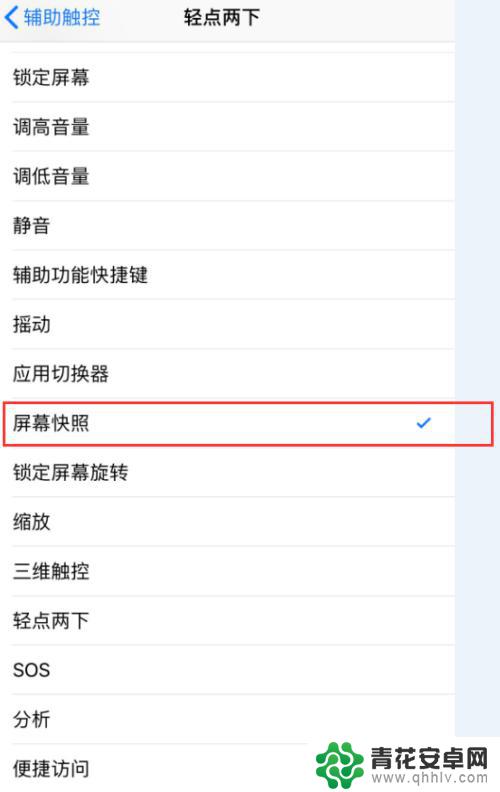
以上就是苹果手机快速截屏和设置的全部内容,如果你遇到相同问题,可以参考本文中介绍的步骤进行修复,希望这对大家有所帮助。










